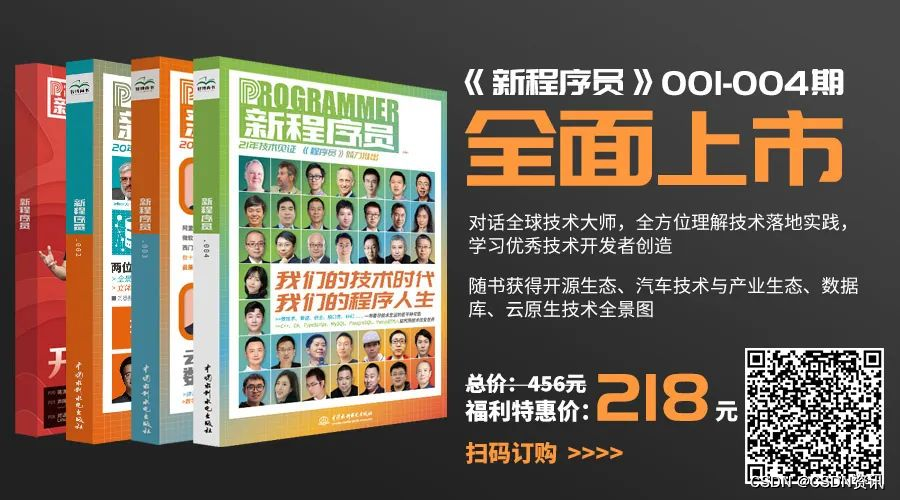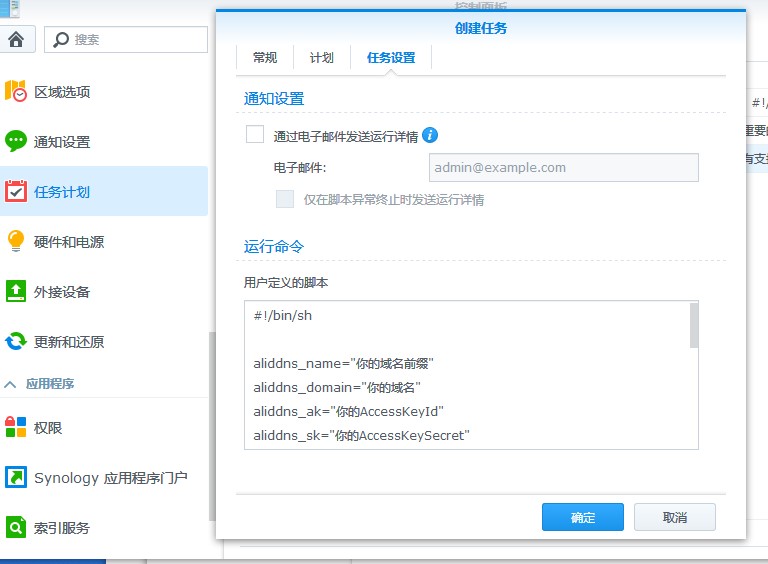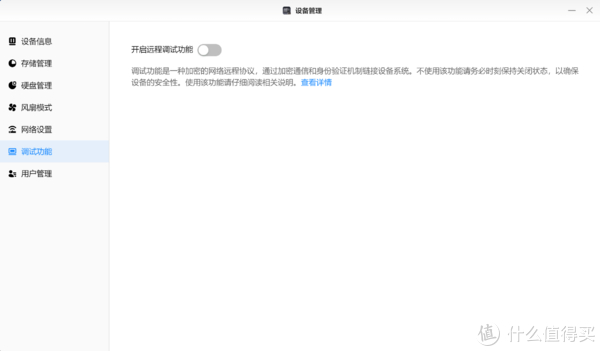ubuntu 系统配置步骤
1**.固定虚拟机IP地址**
a.在VM工具栏上点击“编辑”选项 找到“虚拟网络编辑器” 点击“ 更改设置 ” 获取权限
b.确定子网的IP地址 , 点击VMnet8 然后点击NAT 设置,设置网关
c.网关的IP地址和子网的IP地址前三位相同,最后以为改成 2 , 点击保存 ( 如果执行此操作时你的虚拟机在开启状态,那需要重启一下虚拟机)
d.开启并进入到虚拟机中,点击右上角的网络连接按钮 找到编辑选项 并选择当前网络编辑他。找到IPV4 ,更改连接选项(Manual)
e.配置Addresses 点击add ,在address下输入你虚拟机的IP 地址 ,前三个地址栏要和子网IP一致,在netmask 中输入 255.255.255.0 , 在Gateway中输入 子网IP前三个一致的IP ,在最后一个中输入 2
f.在DNS Servers 中输入 114.114.114.114
g.点击save
h.点击虚拟机右上角的网络连接按钮,重启网卡
i.打开终端输入ifconfig 确定自己的ip是否固定
2**.更改Root默认密码**
打开虚拟机终端
输入 sudo passwd root
a.第一要确认当前登录用户的密码
b.第二次要输入root 的密码(自己设置)
c.第三个确认root密码
d最后会提示设置成功
e.使用su root ,并输入刚刚设置好的密码即可使用 root权限
3.Ubuntu 安装SSH
ubuntu 系统默认没有SSH 需要自行安装
a.通过su root 命令将权限更新到root执行
b.执行 apt-get install openssh-server
c.同vim /etc/ssh/sshd_config 进行编辑 将PermitRootLogin 后面的内容改成yes
d.退出编辑模式, 输入 :wq! 保存并退出文件
e.执行 /etc/init.d/ssh restart 重启ssh服务
g.此时xshell就可以使用root权限登录了
4.安装vim
a.sudo apt-get install -y vim
5.ubuntu 安装Java环境
a.打开终端,切换成root权限
b.执行apt-get update 命令来更新软件索引
如果更新失败执行 rm /var/cache/apt/archives/lock && sudo rm /var/lib/dpkg/lock (执行一次或多次)
c.执行 apt-get install default-jdk 来安装jdk
d.执行 Java -version来检查是否安装成功
5.ubuntu 安装 nexus maven 私服
a.获取到nexus 的安装包
https://www.sonatype.com/download-nexus-repo-oss?submissionGuid=d4f703c4-d1a9-475e-ba38-6e0e79d4aeb3
b.在根目录上创建 developer文件夹 将下载好的nexus3的安装包传入到文件夹中
c.cd 进入文件夹,执行 tar -zxvf nexus-3.13.0-01-unix.tar.gz 来解压压缩包
d.执行 mv nexus-3.13.0-01 nexus3 将解压后的内容移动到nexus3 文件夹中
e.编辑环境变量 vim /etc/profile 在文件的末尾 插入
export MAVEN_HOME=/developer/nexus3 export PATH=$PATH:$MAVEN_HOME/binexport MAVEN_HOME=/developer/nexus3 export PATH=$PATH:$MAVEN_HOME/binexport MAVEN_HOME=/developer/nexus3 export PATH=$PATH:$MAVEN_HOME/bin
f.保存退出,执行 source /etc/profile 来将更改生效
g.cd 到nexus3 的bin 目录中 执行 nexus start (可能会发生的报错)
i.在nexus3 bin目录中编辑 nexus.rc 文件
ii.将文件中的内容更改成 run_as_user=root
iii.退出并保存
iv.编辑 vim /etc/profile
v.添加一条环境变量 export RUN_AS_USER=root
vi.保存退出并生效
h.启动 nexus start (一定要在bin目录下)
i.出现 starting nexus… 及表示成功
j打开虚拟机中浏览器 输出 http://localhost:8081/nexus 进入界面 (默认账户密码是 admin admin123)
原文链接:https://blog.csdn.net/qq_46022557/article/details/112247522